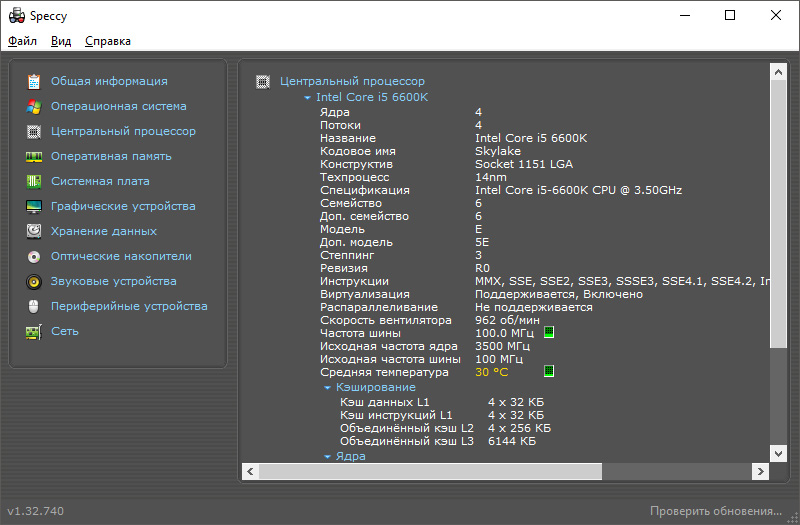Как узнать какой сокет у процессора на пк
Содержание:
- Как использовать AIDA64
- Как узнать сокет материнской платы
- Общие сведения о сокетах.
- Упаковка и документация
- Как применить эти знания на практике?
- Как узнать сокет моей материнской платы
- Что такое сокет?
- Типы розеток
- Рассмотрим на примере
- Номер socket
- Сокет что это — контактный разъем для установки процессора
- Как узнать сокет ЦП и материнки на работающем ПК?
Как использовать AIDA64
Данная программа широко применяется системными администраторами для получения сведений об установленных компонентах, поиска драйверов и решения других специальных задач. Любят ее и рядовые пользователи за простоту и понятный интерфейс. Так все-таки как узнать сокет материнской платы через AIDA64? Все просто.
Программа автоматически сканирует компьютер при запуске, собирая и распределяя данные по разделам. Процедура длится от нескольких секунд до минуты и больше. Конкретное время зависит от производительности и загруженности системы. Слева пользователь видит набор разделов. Выбрав нужный пункт, можно узнать информацию об установленном оборудовании:
- материнской плате, сокете, процессоре;
- видеоподсистеме;
- аудиокодеках;
- модулях памяти;
- периферийных устройствах;
- сетевой карте;
- операционной системе;
- других объектах.
Как узнать, какой сокет на материнской плате установлен, запустив программу AIDA64? Нужно слева раскрыть вкладку «Материнская плата», затем выбрать одноименный раздел. В окне справа будет предоставлена полезная информация. Нужные сведения будут под заголовком «Физическая информация о системной плате». Первый пункт раздела называется «Число гнезд для ЦП». Справа от него указан конкретный параметр. Это и есть искомая информация. Примеры того, что там может быть: 1 LGA775, 1 LGA1156, 1 AM3 и т. д. Цифра «1» означает, что в системе присутствует только один физический разъем для подключения процессора. Так оснащается большая часть моделей материнских плат. Хотя бывают и двухпроцессорные системы, но такие варианты обычно используются в серверах.
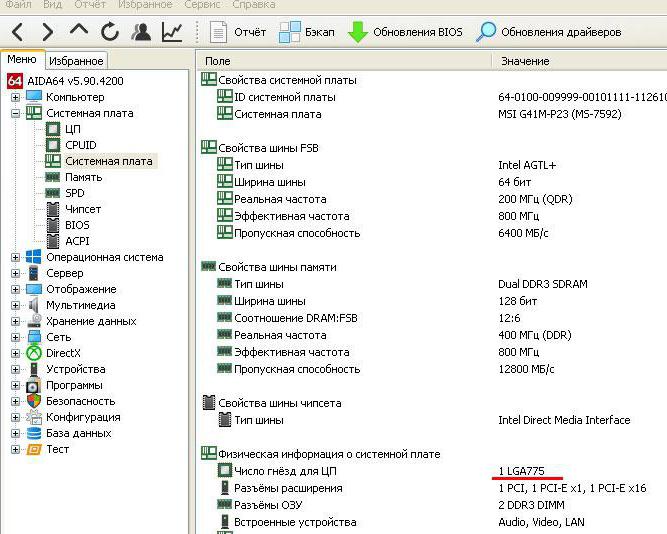
Вышеприведенная инструкция подойдет и тем, кто интересуется вопросом, как узнать сокет материнской платы через Everest. Данная программа является предшественницей приложения AIDA64. Ее можно использовать для систем возрастом от 3 лет и более. В этом случае она покажет объективную информацию по всем компонентам. В новых компьютерах лучше запускать AIDA64.
Как узнать сокет материнской платы
Ниже приведены варианты, которые помогут определить тип разъема как посредством специального ПО, так и без него.
Посмотреть в документах
К любой системной плате прилагается инструкция, где есть вся необходимая информация о товаре. В ней или на коробке можно посмотреть, какой сокет стоит на материнке. Кроме того, узнать эту информацию можно в характеристиках на сайте производителя или в магазине, где было куплено устройство.
Совет: если нужна современная игровая плата, то B360-PRO_GAMING будет отличным выбором. У нее есть четыре слота под оперативу, два — под скоростные ссд формата М.2 и поддержка нескольких видеоадаптеров.
Визуальный осмотр материнской платы
На большинстве материнок рядом с сокетом указан его тип. Этот способ прост и особенно эффективен, когда нужно определить совместимость компонентов на этапе подбора комплектующих.

Определение по модели процессора
Можно действовать наоборот. Ознакомившись с техническими параметрами ЦП, можно узнать, с каким сокетом он совместим.
Пригодится: Как узнать чипсет материнской платы — 3 способа
Общие сведения о сокетах.
Сокеты обеспечивают двухстороннюю связь типа «точка-точка» между
двумя процессами. Они являются основными компонентами межсистемной
и межпроцессной связи. Каждый сокет представляет собой конечную точку
связи, с которой может быть связано некоторое имя. Он также имеет
определенный тип, и один или нескольких связанных с ним процессов.
Сокеты существуют в областях связи (доменах). Домен сокета — это абстракция,
которая определяет структуру адресации и набор протоколов. Сокеты
могут соединяться только с сокетами в том же самом домене. Всего определены
23 класса сокетов (см. <sys/socket.h>), из которых обычно
используются только UNIX-сокеты и Интернет-сокеты. Сокеты могут использоваться
для установки связи между процессами на отдельной системе, подобно
другим формам IPC.
Класс сокетов UNIX обеспечивает адресное пространство сокетов для
отдельной вычислительной системы. Сокеты области UNIX называются именами
файлов UNIX. Сокеты также можно использовать, чтобы организовать связь
между процессами на различных системах. Адресное пространство сокетов
между связанными системами называют доменом Интернета. Коммуникации
домена Интернета используют стек протоколов TCP/IP.
Типы сокетов определяют особенности связи, доступные приложению. Процессы
взаимодействуют только через сокеты одного и того же типа. Существует
следующие основные типы сокетов:
- Поточный
-
сокет — обеспечивает двухсторонний, последовательный,
надежный, и недублированный поток данных без определенных границ.
Тип сокета — SOCK_STREAM, в домене Интернета он использует
протокол TCP. - Датаграммный
-
сокет — поддерживает двухсторонний поток сообщений.
Приложение, использующее такие сокеты, может получать сообщения в
порядке, отличном от последовательности, в которой эти сообщения посылались.
Тип сокета — SOCK_DGRAM, в домене Интернета он использует
протокол UDP. - Сокет
-
последовательных пакетов — обеспечивает двухсторонний,
последовательный, надежный обмен датаграммами фиксированной максимальной
длины. Тип сокета — SOCK_SEQPACKET. Для этого типа сокета
не существует специального протокола. - Простой
-
сокет — обеспечивает доступ к основным протоколам
связи.
| Сервер |
Клиент Установка сокета socket() |
Рис. 31. Протокол обмена по сокетам.
2003-12-09
Спонсоры:
Хостинг:
Maxim ChirkovДобавить, Поддержать, Вебмастеру
Упаковка и документация
Полагаю, не только у меня в свое время, но и у любого сборщика компьютеров не было никаких собственнических инстинктов относительно тары, поэтому покупателю всегда передавались все необходимые бумажки и коробочки – как минимум, от корпуса, процессора, материнской платы и видеокарты.
Даже если вы покупаете готовый компьютер, в которой установлен Tray процессор, то есть без коробки для кулера в комплекте, коробка от системной платы и гарантийный талон будет всегда.

Вопрос в том, сохранили ли вы эту упаковку или она где-то потерялась. Для того, чтобы определить тип сокета, не включая компьютер, достаточно коробки от материнки или процессора.
Далее эти данные вводим в любой поисковик и ищем характеристики модели, желательно на официальном сайте производителя. Сделать это можно с помощью любого устройства с выходом в интернет – хоть и со смарт-телевизора с подключенной клавиатурой. Сделать это можно не разбирая компьютер.
А вот чтобы разобрать его, придется приложить некоторые усилия – открутить пару винтов на боковой крышке, демонтировать кулер процессора и очистить поверхность ЦП от остатков термопасты.
Способ подойдет для случая, если вся тара отсутствует, а компьютер не включается. Далее действуем по предыдущему алгоритму – ищем онлайн характеристики интересующего девайса с помощью поисковика.
Как вариант, можно посмотреть маркировку на системной плате – согласно нормативам, она должна там быть нанесена, как и тип слота. Детальнее о сокете компьютерного процессора можно почитать здесь.
Как применить эти знания на практике?
При обновлении старого компьютера
Например, если сгорел процессор или вы хотите поставить более производительный. Или наоборот, вышла из строя материнская плата и вы хотите купить новую под старый процессор. В любом из этих случаев, помимо учета множества других характеристик, необходимо определить модель материнской и посмотреть на сайте производителя, какой сокет она использует.
Открываем крышку компьютера, и ищем на системной плате надпись, указывающую на ее модель. Как правило она имеется, например на следующем изображении мы видим модель GA-870A-UD3 от производителя Gygabite.

Идем на сайте фирмы или просто вбиваем данную модель в поисковик и смотрим подробное описание платы, а именно с какими конкретно моделями процессоров и с каким сокетом она стыкуется.

В нашем примере это процессоры AMD Phenom II или AMD Athlon II с сокетом AM3 — идем в магазин и берем один из них.
Сборка компьютера с нуля
Второй случай, когда может пригодиться данная информация — когда вы собираете самостоятельно с нуля свой компьютер. После того, как вы определитесь с выбором материнской платы нужно выбрать процессор именно с тем сокетом, который на ней установлен. На некоторых сайтах есть очень удобная функция автоматической фильтрации подходящих под конкретную плату процессоров.

Если же речь идет о замене платы, то соответственно надо выбрать такую, чтобы она содержала идентичный сокет и поддерживала работу с данными процессорами.
Замена системы охлаждения
И наконец, модель сокета нужно учитывать тогда, когда вы хотите поменять вентилятор процессора или поставить более мощную систему охлаждения. В параметрах данных устройств также указано, на какие сокеты их можно установить (например, боксовые кулеры от процессоров AMD не получится поставить на сокет Intel).
Сегодня на этом я статью завершаю, надуюсь, эта информация вам пригодится при выборе лучшего сокета на материнской плате для процессора! Ну а на закуску по традиции видео — как правильно установить процессор в сокет.
Не помогло
Как узнать сокет моей материнской платы
Тип используемого соединения ЦП и МП можно найти разными способами. Некоторые из них потребуют доступа пользователя внутрь ПК, некоторые позволят обойтись без вскрытия корпуса компьютера:
- Необходимо осмотреть МП и найти на ней обозначение разъёма. Оно всегда написано на подложке. Поэтому для этой цели не понадобится даже снимать кулер и ЦП.
- Эта информация обязательно содержится в инструкции к МП или ЦП. Если инструкция отсутствует, можно, зная наименования моделей этих устройств определить используемые типы разъёмов в своей системе, скачав информацию из Интернета. Для этого достаточно зайти на сайт поддержки производителя ЦП или материнки.
- В случае, если нет возможности вскрыть корпус ПК, а инструкция или какая-либо другая информация отсутствует, можно воспользоваться специальными программами системной диагностики, которые однозначно определят все интересующие параметры, в том числе и тип используемого сокета ЦП или МП.
Каждый из способов имеет свои достоинства и недостатки и используется в зависимости от обстоятельств. Самый надёжный, конечно же, первый, однако, получить доступ к системному блоку удаётся далеко не всегда. Он может быть, например, опечатан гарантийными пломбами.
Что такое сокет?
Понятие «сокет» применяют как для обозначения разъема под процессор в материнской плате, так и для определения конечной точки соединения в IP-сетях. Именно об этих сокетах пойдет дальше речь.
Программные сокеты
Первые сокеты – чисто программные. Так называются конечные точки соединений в IP-сетях (например, в Интернете) – виртуальные объекты, с которыми часто имеют дело программисты, но практически никогда даже и не подозревают пользователи.
Фактически, каждый сокет описывается практически полностью уникальной комбинацией из протокола (TPC, UDP и тому подобное.), IP-адреса и номера порта, который используется при соединении. Сокеты могут существовать не только в виде конечных точек взаимодействия с IP-протоколами – в
UNIX-системах они используются также для взаимодействия между процессами, которая может происходить и на одном отдельно взятом компьютере. Официально такие сокеты называются POSIX Local IPC Sockets.
 Сокеты от разных производителей имеют существенные различия
Сокеты от разных производителей имеют существенные различия
Впервые технология сокетов была предложена в 1983 году в университете Беркли, Калифорния. Как видите, идея оказалась удачной и живучей – с тех пор сокеты успешно используются не только в UNIX-подобных операционных системах, но и в Windows, а также в независимых от используемой платформы технологиях создания приложений – например, в том же языке программирования Java.
Сокеты в материнской плате и чем они отличаются
Теперь поговорим о втором значении термина сокет. Так называют разъем, который используется для установки центрального процессора на материнскую плату. Такие разъемы отличаются тем, что они практически не совместимы друг с другом – каждый вид сокета подходит только для установки определенных видов процессоров, поддерживаемых данной материнской платой.
Сокет нужен именно для того, чтобы можно было с легкостью заменить вышедший из строя процессор или апгрейдить систему более производительным процессором.
На физическом уровне, сокеты отличаются количеством контактов, типом контактов, расстоянием креплений для процессорных кулеров и множеством других мелочей, которые и делают практически все сокеты несовместимыми. Также, есть технологические отличия: наличие различных дополнительных контроллеров, более высокие параметры производительности, поддержка интегрированной графики в процессоре и тому подобное.
 Определить сокет можно заглянув в характеристики материнской платы
Определить сокет можно заглянув в характеристики материнской платы
Как уже говорилось выше, подбор сокета – важная часть сборки системы. Если будет подобран процессор, который ориентирован на другой сокет, чем в материнской плате, то система работать не будет, если вообще процессор встанет в несовместимое гнездо.
Поэтому при покупке материнской платы и процессора, сначала выбирайте процессор, а затем уже ищите под него материнскую плату с совместимым сокетом. Список поддерживаемых процессоров можно найти на официальном сайте производителя материнской платы, чтобы остаточно убедиться в совместимости той или иной модели.
Сокеты Intel
Динамика обновления сокетов для процессоров Intel, на порядок выше, чем в тех же сокетов новых процессоров AMD. В рамках своей предпоследней серии процессоров, появилось целых три новых сокета, причем они полностью несовместимы.
 Как выглядит сокет Intel
Как выглядит сокет Intel
Все это одновременно и хорошо, и плохо. Хорошо тем, что с частым обновлением сокетов и выпуском под каждую (даже) часть линейки процессоров, мы можем наблюдать увеличение производительности и более специфическую заточку под конкретную модель.
А вот жирный минус в том, что довольно трудно делать апгрейд, когда каждая новая серия процессоров идет под новый сокет, приходится менять не только процессор, но и материнскую плату.
Сокеты AMD
Политика компании AMD, в этом плане более консервативна. Несколько гнезд имеют совместимость благодаря сериям с «+». К примеру, Socket AM2 совместим с AM2+, что дает более широкие возможности для апгрейда, но вместе с этим, это немного неприятное топтание на одном месте, что не позволительно для IT-сферы.
 Как выглядит сокет AMD
Как выглядит сокет AMD
Типы розеток
Ниже перечислены различные типы розеток:
Розетки датаграммы
Это тип сетевой розетки, которая обеспечивает точку без подключения для отправки и получения пакетов данных. Каждый пакет, отправляемый из гнезда датаграммы, маршрутизируется и доставляется по отдельности. Он также может использоваться для отправки и получения широковещательных сообщений.
Сырьевые розетки
Это гнездо позволяет получить доступ к базовому поставщику транспортных услуг. Они могут предоставить пользователям доступ к основным протоколам связи, поддерживающим абстракции сокетов. Обычно они ориентированы на датаграммы, хотя их точные характеристики зависят от интерфейса, предоставляемого протоколом. Они не предназначены для общего пользования, но предназначены в основном для тех, кто заинтересован в разработке новых коммуникационных протоколов или для получения доступа к некоторым уже существующим загадочным средствам протоколов.
Последовательные розетки пакетов Гнезда
Это похоже на сокет потока, за исключением того, что границы записи сохраняются. Этот тип сокета позволяет пользователям управлять протоколом последовательностей пакетов (SPP) или заголовками протокола интернет-протокола датаграмм (IDP) в пакете или даже группе пакетов. Этот сокет также позволяет пользователю получать заголовки входящих пакетов.
Розетки для ручьев
Этот тип сокета полагается на TCP для передачи данных. Если доставка данных невозможна, отправитель получит сообщение о том, что соединение привело к ошибке. Записи данных не имеют границ. Этот разъем обеспечивает ориентированный на подключение, последовательный и уникальный поток данных без границ записи, с четко определенными механизмами для создания и/или разрушения соединений и обнаружения ошибок. Он передает надежные данные в порядке и без использования внеполосных возможностей.
Предполагается, что процессы взаимодействуют только между розетками одного типа, но нет никаких ограничений, препятствующих взаимодействию между этими розетками разных типов.
Активное гнездо
Это разъемное соединение с активными удаленными разъемами через открытое соединение для передачи данных. Если это соединение будет закрыто, активные розетки в каждой точке также будут разрушены. Используется клиентами, которые хотят инициировать запросы на подключение для подключения. Однако, это активное гнездо также может быть преобразовано в пассивное гнездо путем привязки имени к гнезду с помощью bind-macro и путем указания готовности принимать соединения с микрофоном listen-macro.
Пассивная розетка
Эта розетка не подключена, а ждет входящего соединения, которое вызовет новую активную розетку. Используется серверами для того, чтобы принимать запросы на соединение с микрофоном Connect-macro. Эта пассивная розетка не может использоваться для инициирования запросов на подключение.
Понятия активных и пассивных сокетов для потоковых сокетов не применимы к другим типам сокетов, таким как сокеты датаграммы.
Порты и розетки
Гнездо — это интерфейс для отправки и получения данных по определенному порту, в то время как порт представляет собой числовое значение, назначенное определенному процессу или приложению в устройстве. Даже при наличии тесной связи между гнездом и портом, гнездо на самом деле не является портом. Каждый порт может иметь одну пассивную розетку, ожидающую входящие соединения, и несколько активных розеток, каждая из которых соответствует открытому соединению в порту. В настоящее время розетка делает общение более простым и эффективным. Это позволяет установить связь между двумя разными процессами на одном и том же или разных машинах. Проще говоря, это способ общения с другим компьютером.
Термин «розетка» начал употребляться с 1971 года, когда он использовался при разработке ARPANET. Большинство розеток, реализуемых сегодня, основаны на розетках Беркерли, которые были разработаны в 1983 году. Однако розетки, используемые для подключения к Интернету, созданы по образцу моделей Winsock, которые были сделаны в 1991 году. Гнезда Беркерли также известны как гнезда BSD. В 1989 году Berkerley выпустила версии своей операционной системы и сетевой библиотеки, свободные от лицензионных ограничений. Другие ранние версии были написаны для TOPS-20, MVS, VM и IBM-DOS.
Рассмотрим на примере
Теперь давайте взглянем на чипсет. Взгляните на картинку ниже – у данной материнской платы можно увидеть два моста: южный и северный. Первый находится чуть ближе к процессору, а второй чуть ниже.

Теперь давайте посмотрим – за что же отвечает северный и южный чипсеты.
- Северный – отвечает за работу: процессора, оперативной памяти и видеокарты.
- Южный – отвечает за все остальные устройства и контроллеры, к которым относят: USB, SATA, звук и т.д.
Ориентироваться на архитектуру нижней картинки не стоит, так как она уже немного устарела, но все же она наглядно показывает работу чипсетов.

Современные и старые чипсеты напрямую влияют на производительность материнской платы и ПК в целом. Также производительность зависит от пропускной способности шины, на которой они установлены – в мануалах часто обозначают данный показатель как FSB или Front Side Bus. Среди обычных пользователей могут встретиться также и другие названия: частота шины, скорость шины и т.д.
В целом производительность шины зависит от двух понятий:
- Частоты – измеряется в мегагерцах (GHz) или гигагерцах (MHz). Показывает – сколько раз в секунду происходит обмен информации.
- Ширина – это количество байт, которые можно передать за один раз или один герц.
В итоге у нас выходит два показателя: частота и ширина. Расскажу на примере – представьте, что у нас в порту есть грузчики, которые должны непрерывно таскать коробки из одного места в другой. Вот количество грузчиков – это частота. А количество коробок, которое они могут унести за раз – это ширина.
Но чтобы не оперировать сразу двумя величинами придумали третью, которая получается при умножении частоты на ширину. Получается как раз та самая пропускная способность шины, и измеряется она в гигабайтах в секунду (ГБ/c или GB/s). Как видите из нижней картинки, пропускная способность у разных шин с разными устройствами может быть разной.

Северный же мост также связан с оперативной памятью, так как без неё нормальная работа в системе просто невозможна. Это происходит через специальную шину RAM Bus. Данная шина имеет 128 контактов, плюс одну интересную фишку – она работает в двухканальном режиме.
То есть если вы подключите одну плашку памяти в один канал, то она будет задействовать только половину этих контактов, и в результате будет работать в два раза медленнее. Именно поэтому чаще всего покупают две плашки и подключают их в два разных канала. На материнской плате они обычно обозначены разным цветов слотов для оперативной памяти.

Номер socket
Обозначается сокет в виде его индекса или цифры (номера); в некоторых случаях, используется устоявшееся условное обозначение или синоним названия. Цифра в наименовании, как правило, указывает на количество применяемых контактов, однако, бывают и исключения.
Например:
- Socket AM3 – это процессорное гнездо под ЦП AMD серии Phenom II. Его другое название Socket 941. Он использует PGA разъём типа PGA-ZIF с 941 контактом. При этом процессор имеет 938 контактов.
- Socket H или LGA 1156 – процессорный разъём для ЦП Intel с ядрами Линфилд и Кларкдейл. Имеет соответственно 1156 контактов.
- Socket G3 (он же FCPGA 946) – разъём для подключения мобильных ЦП Intel к ноутбукам. Имеет PGA-исполнение и 947 контактов.
Рассмотрим теперь, как узнать какой сокет используется на материнке.
Сокет что это — контактный разъем для установки процессора

Сокет что это — разъем для установки центрального процессора. Когда приходит время выполнить апгрейд вашего компьютера либо собрать ПК с нуля, то вы непременно столкнетесь с этим устройством. В процессе установки CPU у вас могут появиться некоторые вопросы, например: совместимость процессора с материнской платой. Дело в том, что не каждый ЦП может быть установлен в системную плату, прежде всего из-за несовместимости разъемов.
Поэтому прежде, чем покупать оборудование к компьютеру, нужно точно знать с каким сокетом процессор подойдет на вашу материнскую плату. Начинающие пользователи плохо знают, что представляет собой сокет и нечетко ориентируются в его назначении. В данной публикации мы расскажем об этом — сокет что это и какая его основная цель назначения в компьютере.
 Наглядный пример сокета
Наглядный пример сокета
Сокет что это в материнской плате?
Сокет в переводе с английского розетка или гнезда, а по-русски просто специальный разъем расположенный в системной плате для установки в него CPU.
 Здесь показан сокет предназначенный для ЦП корпорации Intel.
Здесь показан сокет предназначенный для ЦП корпорации Intel.
Если подойти скрупулезнее к понятию сокет, то это означает — комплект элементов выполняющих коммуникационные функции относительно центрального процессора и системной платой.
Как правило, конструкция сокета куда монтируется CPU, выполнена в прямоугольной форме. По периметру этой площадки имеются дополнительные монтажные отверстия либо крепежный механизм, которые служат для установки и фиксации устройства охлаждения.
Почему производители используют технологию с применением сокета, а не лучше бы было элементарно запаять ЦП в системную плату? Во первых такой вариант значительно затруднит процесс замены самого процессора, в случае его выхода из строя либо модернизации компьютера. При использовании процессорного разъема, вы можете самостоятельно свободно и быстро произвести замену компонента.
 Расположение сокета на системной плате компьютера
Расположение сокета на системной плате компьютера
Применение разъема на материнской плате под процессор в основном используется в персональных компьютерах, в которых вы можете произвести апгрейд оборудования. Что касается ноутбуков, то в них поменять центральный процессор для неподготовленного пользователя будет проблематично. Трудность его замены заключается в процессе демонтажа, при котором предусматривается операция выпаивания CPU из материнской платы.
Сокет процессора что это?
Общее смысловое представление слова «сокет процессора» во многом совпадает с пониманием «сокет системной платы». По-большому счету это тип разъема ЦП, который сочетается с разъемом материнской платы. Поэтому, когда выбираете себе CPU обязательно посмотрите прилагаемую к нему инструкцию с технической информацией. Там будет указан номер сокета, вот по этому номеру вы сможете определить подойдет он на вашу материнскую плату или нет.
Разновидность сокетов
Теперь, когда вы знаете про сокет что это и для чего он нужен, рассмотрим разновидность имеющихся в продаже данных разъемов. Все виды существующих сокетов можно разделить на два вида — производства компании Все имеющиеся ныне INTEL и не менее знаменитой корпорации «AMD». CPU от компании «Интел» невозможно поставить в сокет AMD, также и наоборот.
 Сокет под ЦП АМД содержит в себе места для контактных выводов, а в разъеме под процессор Intel изначально предусмотрены сами такие контактные ножки.
Сокет под ЦП АМД содержит в себе места для контактных выводов, а в разъеме под процессор Intel изначально предусмотрены сами такие контактные ножки.
Вместе с тем разъемы имеют различия:
Сокет что это, что дает socket, на что он влияет и зачем нужен
Предыдущая запись Как установить процессор на материнскую плату
Следующая запись Как обновить навигатор Explay
Как узнать сокет ЦП и материнки на работающем ПК?
Информацию о сокете процессора и материнки легко узнать, зная модель материнской платы и процессора.
Если лень ходить по ссылке, напомню здесь. Посмотреть модель материнки в ОС Windows можно через командную строку, выполнив команду wmic baseboard get product
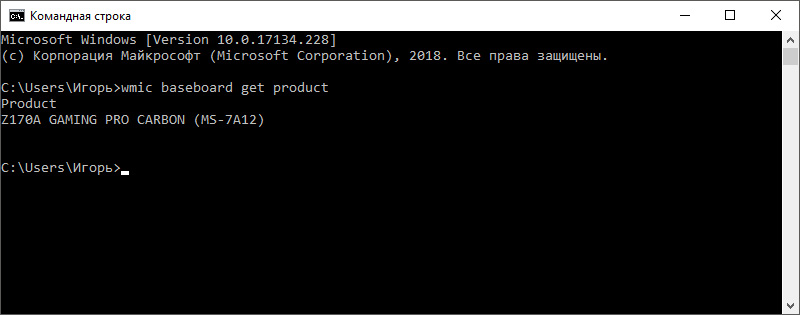
Узнать модель процессора можно многими способами. Самые короткие:
-
Открыть «Мой компьютер» — «Свойства» (открывается нажатием Alt+1, или в левом верхнем углу окна).
-
Нажать Win+R и в строке Выполнить прописать команду msinfo32, затем ОК.
Зная модель процессора и системной платы пишем в поисковой строке или идем на сайт производителя.
В характеристиках ищем нужный нам socket.
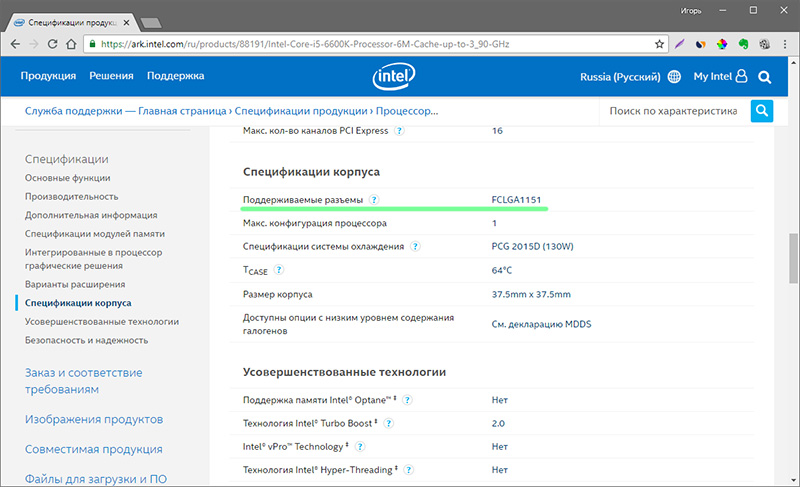
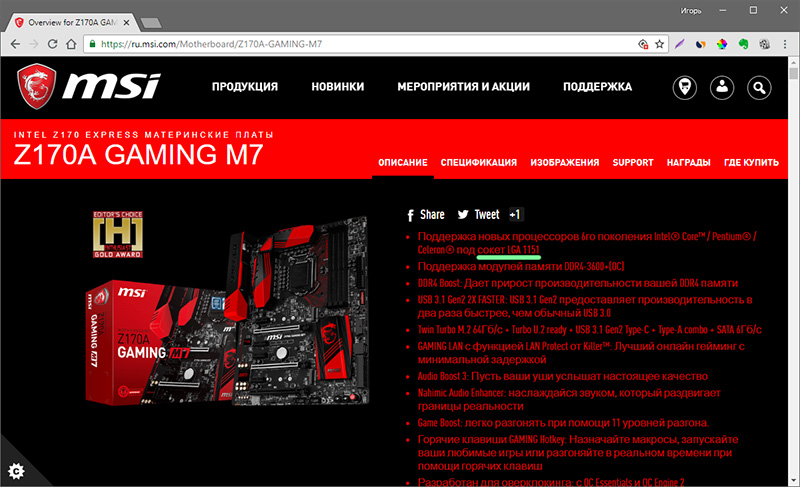
Чтобы далеко не ходить, можно воспользоваться программой Speccy, которая сразу покажет всю информацию о железе компьютера.